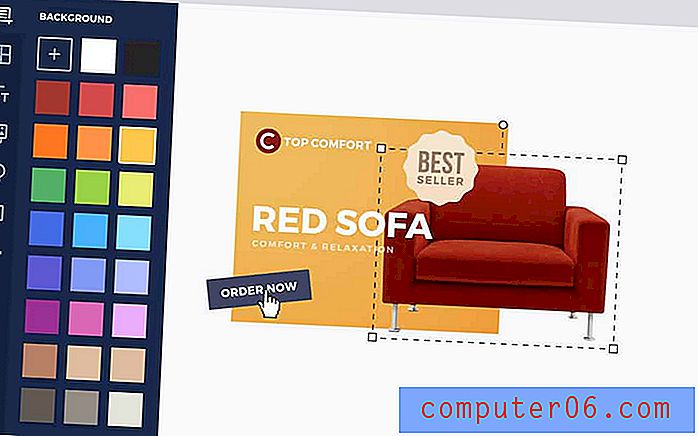Come trasferire foto tra iPhone e iPad usando iCloud
Uno dei migliori motivi per utilizzare solo i prodotti Apple è la semplice integrazione a cui si accede a causa del loro ambiente integrato. Sia che implichi la possibilità di accedere a tutti i tuoi acquisti effettuati su iTunes su tutti i tuoi dispositivi, sia di eseguire facilmente il backup di tutti i tuoi dati tramite iTunes, Apple ha semplificato il compito altrimenti complicato di sincronizzare tutte le tue informazioni. Ma forse l'aspetto migliore di questa integrazione esiste con iCloud. Puoi utilizzare iCloud gratuitamente sui tuoi dispositivi iOS accedendo a iCloud su ciascuno dei tuoi dispositivi con il tuo ID Apple. Puoi quindi sfruttare i 5 GB di spazio di archiviazione gratuito per sincronizzare Note, Promemoria, Messaggi e altri dati su iPhone e iPad. Puoi anche utilizzare la funzione Photo Stream per caricare tutte le tue immagini su iCloud e visualizzare senza problemi tutte le foto scattate con il tuo iPhone o iPad su entrambi i dispositivi.
Configura le impostazioni di streaming foto sul tuo iPhone 5
Puoi iniziare con entrambi i dispositivi, ma inizieremo con il tuo iPhone, perché la maggior parte delle tue foto sono state probabilmente scattate con quella fotocamera.
Passaggio 1: tocca l'icona Impostazioni sul telefono.

Tocca l'icona Impostazioni iPhone
Passaggio 2: scorrere fino all'opzione iCloud, quindi toccarlo una volta per selezionarlo.
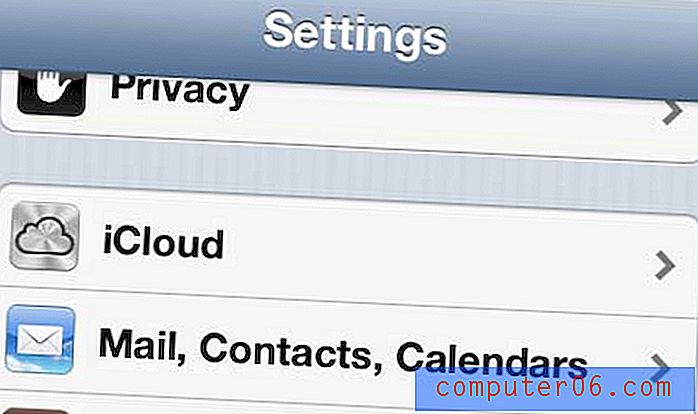
Apri il menu iCloud di iPhone
Passaggio 3: scorrere fino all'opzione Streaming foto e selezionarla.
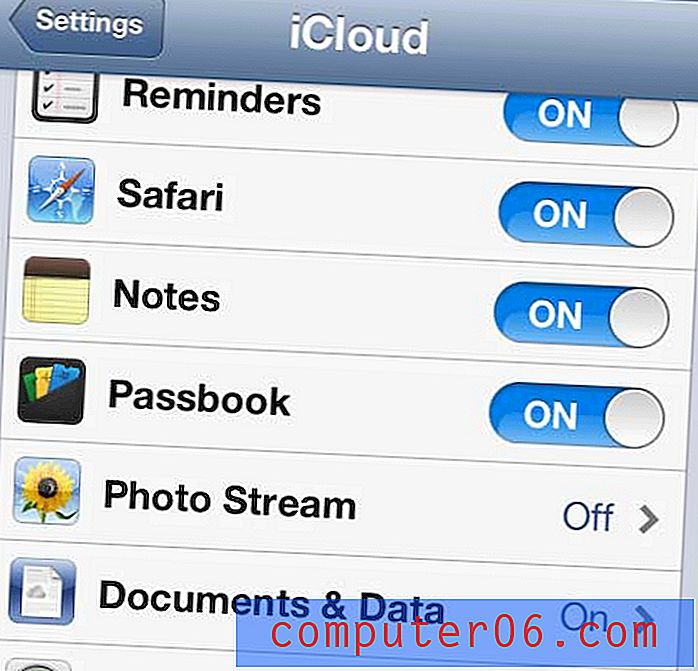
Tocca l'opzione Streaming foto sull'iPhone
Passaggio 4: tocca il pulsante a destra di My Photo Stream per attivarlo.
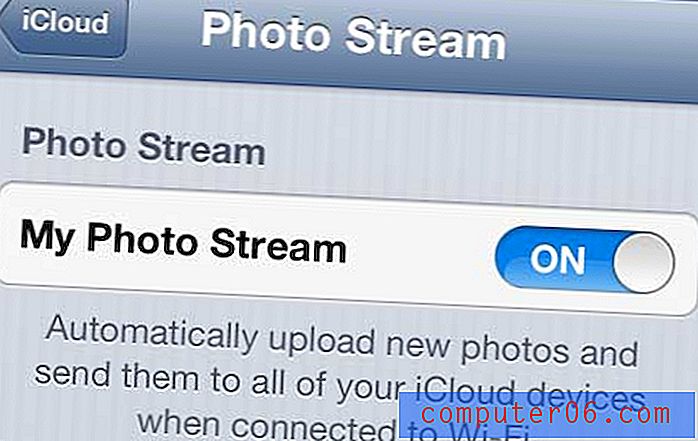
Attiva Streaming foto su iPhone
Ora che tutto è configurato sul tuo iPhone, puoi passare al tuo iPad.
Configura le impostazioni di streaming foto sul tuo iPad
Il processo è quasi identico su iPad, quindi a questo punto dovresti trovarti in un territorio familiare.
Passaggio 1: tocca l'icona Impostazioni sul tuo iPad.

Apri il menu Impostazioni iPad
Passaggio 2: tocca l'opzione iCloud sul lato sinistro dello schermo.
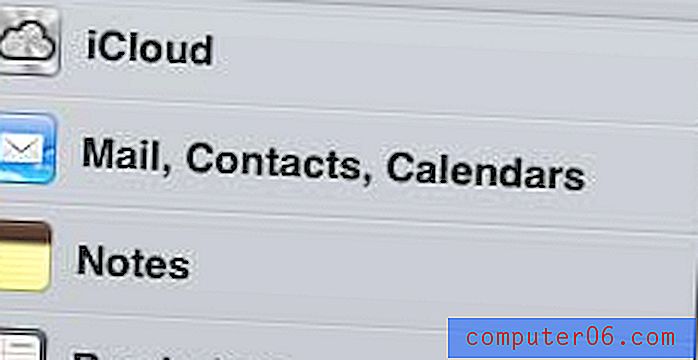
Apri il menu iCloud sull'iPad
Passaggio 3: tocca l'opzione Streaming foto al centro dello schermo.
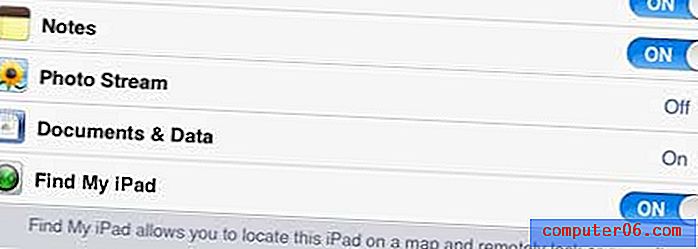
Apri il menu Streaming foto sull'iPad
Passaggio 4: tocca il pulsante a destra di My Photo Stream per attivarlo.
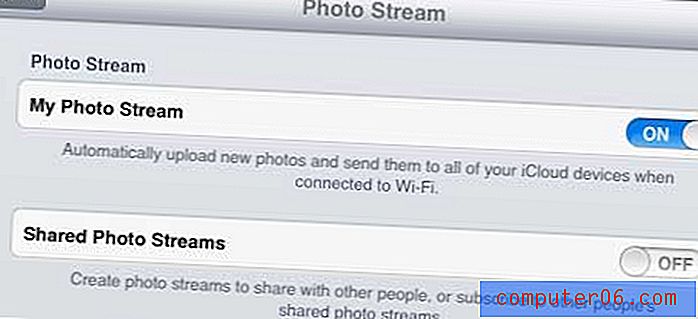
Attiva Streaming foto sull'iPad
Le foto inizieranno a essere caricate e sincronizzate alla successiva connessione a una rete WiFi. La sincronizzazione di tutte le foto con il tuo streaming foto può richiedere un po 'di tempo, quindi dovrai essere paziente, soprattutto se hai molte foto sui tuoi dispositivi.
Puoi accedere a Photo Stream da entrambi i dispositivi avviando l'app Foto e toccando il pulsante Photo Stream nella parte superiore dello schermo (iPad) o nella parte inferiore dello schermo (iPhone).
Se in futuro decidi di disabilitare l'impostazione di Photo Stream, perderai le immagini di Photo Stream scaricate sul tuo dispositivo. Si noti, tuttavia, che tali foto rimarranno nel Rullino fotografico sul dispositivo su cui sono state scattate, a condizione che non siano già state eliminate dal dispositivo.
Se non ti piace Photo Stream o stai cercando un'altra alternativa, puoi anche utilizzare Dropbox per caricare automaticamente le foto dal tuo iPhone o iPad.